Kui soovite publikatsiooni jaoks luua kohandatud lehe suuruse, saate kasutada dialoogiboksi kohandatud lehe suurus suvandeid.
Märkus.: Kui loote publikatsiooni tüüpi, mida Publisher ei sisalda (nt 2 "x4" piletit), alustage publikatsiooni tüübist, mis on sarnase suurusega (nt visiitkaart), ja seejärel looge sealt kohandatud lehe suurus.
Kohandatud lehe suuruse loomiseks tehke järgmist.
-
Klõpsake menüü lehekülje kujundus jaotises Lehekülje häälestus nuppu suurus.
-
Valige Loo uus lehe suurus.
-
Kui olete loonud kohandatud lehe suuruse, kuvatakse see menüüs suurus jaotises kohandatud .
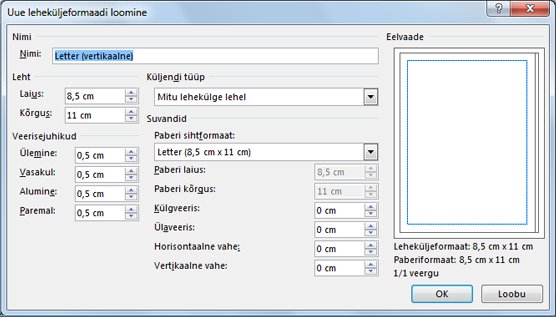
Nimi
Nimi Tippige loodava kohandatud lehe suuruse nimi.
Leht
-
Laius Sisestage lehe laius.
-
Kõrgus Sisestage lehe kõrgus.
Paigutuse tüüp
Klõpsake selle leheküljendi tüüpi, mida soovite printida. Paigutuse tüüp määrab, millised leheküljendi suvandid on teie jaoks saadaval.
-
Ühe lehe võrra lehel Klõpsake publikatsiooni ühe lehe printimiseks paberilehe kohta. See on hea võimalus reklaamide, preemiate, plakatite, brošüüride, ärivormide, kalendrite, flaierite, kirjaplangi, menüüde, programmide, paberi kokkuklapitavad projektide, kiirete väljaannete, elulookirjelduste ja märkide jaoks.
-
Brošüür See määrab publikatsiooni brošüüri kujunduse. Veeriste juhikute sildid muutuvad nii, et vasakule jääb väljapooleja paremalemuutub see, et kajastada nende seisukohti brošüüris. Brošüürid on tavaliselt trükitud paberilehed, mis on siis volditud, et luua vihik.
-
E-mail See on parim publikatsioonidele, mida kavatsete meili teel saata.
-
Ümbrik Kasutage seda suvandit ümbrike jaoks.
-
Volditud kaart Kasutage seda, kui teete õnnitluskaardid või kutsed.
-
Mitu lehekülge lehel See suvand prindib publikatsiooni mitu eksemplari paberilehe kohta. Kasutage seda visiitkaartide, kinkekaartide, siltide ja postkaartide jaoks.
-
veebileht Kasutage seda ühe veebilehe printimiseks.
Veerisejuhikud
Veerise juhikud määravad teie publikatsiooni servade ja lehe serva vahele jääva tühiku.
Märkus.: Paberilehe prinditavale alale on piiratud piirang. Paljud printerid ei prindi paberi servale, sõltumata sellest, kuidas te veeriseid kogute. Kui määrate veerised ja koostate lehe, siis veenduge, et sisu jääb teie konkreetse printeri prinditavale alale.
-
Top Sisestage lehe ülemise serva ja publikatsiooni vaheline soovitud tühimik.
-
Vasaknool Sisestage lehe vasaku serva ja publikatsiooni vaheline soovitud tühimik.
Märkus.: Kui valite paigutuse tüübiks vihik , muutub nimi olekuks väljas.
-
All Sisestage lehe allserva ja publikatsiooni vaheline soovitud ruumi suurus.
-
Paremnool Sisestage lehe parema serva ja publikatsiooni vaheline soovitud ruumi suurus.
Märkus.: Kui valite paigutuse tüübiks vihik , muutub nimi selle sees.
Suvandid.
Kui valite paigutuse tüübina volditud kaardi , kuvatakse lehe Fold-suvandid. Valige loendist soovitud suvand, et määrata, kuidas te oma publikatsiooni kordate.
-
Kvartali lehe vaheline klapp Publikatsiooni iga leht prinditakse samale paberilehele. Valmis kaardil on üks klapp.
-
Kvartali-lehe ülemine klapp Publikatsiooni iga leht prinditakse samale paberilehele. Valmis kaardi ülaosas on klapp.
-
Pool lehekülge pooleks murtav Publikatsiooni kaks lehekülge prinditakse vertikaalselt paberilehe samale poolele.
-
Half-Page top Fold Publikatsiooni kaks lehekülge prinditakse horisontaalselt paberilehe samale poolele.
Kui valite paigutuse tüübiks mitu lehekülge lehel , kuvatakse sihtrühma suvandid.
-
Lehe sihtkoht Klõpsake ühte järgmistest suvanditest: Letter või a4. Kui prindite erineva suurusega paberile, klõpsake nuppu kohandatudja sisestage järgmised mõõtmed.
-
Lehe laius Sisestage paberilehe laius.
-
Lehe kõrgus Sisestage paberilehe kõrgus.
-
-
Külje veeris Sisestage mitme eksemplari rühma ja lehe vasaku ja parema serva vaheline tühik.
-
Ülaveeris Sisestage mitme eksemplari rühma ja lehe ülemise serva vaheline tühik.
-
Horisontaalne vahe Saate sisestada mitme eksemplari veergude vahele jääva tühiku. Kui teil on näiteks kaks veergu visiitkaardid, muudab selle suvandi muutmine veergude vahelist tühikut.
-
Vertikaalne vahe Sisestage mitme eksemplari iga rea vahele tühik. Kui teil on näiteks neli rida visiitkaarte, muutub vahekaartide ridade vaheline horisontaalne ruum.
Eelvaade
Aken Eelvaade kuvab valitud küljendustüüpi ja veergusid. Lehe mõõtmed kuvatakse valge ristküliku sees musta joonena. Veeriste juhikud on kuvatakse lehe dimensiooniväärtuste sees sinise joonega.










